Trei dintre cele mai bune înregistratoare WMA pentru talente vocale și creatori de conținut vocal
Sunteți cineva care realizează tutoriale video, podcast-uri și conținut vocal online? Vrei să începi cariera ta de podcasting? Un talent de voce? Începeți prin a obține un instrument pe care îl puteți utiliza pentru a vă înregistra vocea la o calitate bună. Deși MP3 este un fișier de ieșire bun, este bine să utilizați și fișiere WMA. Este un container audio care este acceptat de majoritatea playerelor multimedia importante. Formatul conține un codec fără pierderi care este adesea utilizat pentru Windows Media Player. De aceea, majoritatea editorilor de conținut vocal folosesc acest format de fișier atunci când codifică. Din acest motiv, aveți nevoie de un recorder care vă poate aduce un astfel de format de fișier sau similar. Luând în considerare acest lucru, am enumerat câteva dintre cele mai ușoare Înregistratoare WMA pe care le poți folosi.

Partea 1. Top 3 înregistratoare WMA pentru Windows și Mac
FVC Free Audio Recorder
Primul înregistrator de voce digital WMA este FVC Free Audio Recorder. Acest instrument este utilizat în mod obișnuit de bloggeri și podcasteri atunci când trebuie să înregistreze muzică de fundal pentru a evita problemele legate de drepturile de autor și pentru a-și înregistra vocile fără zgomot de fond. Faptul că instrumentul este gratuit și accesibil online, le este mult mai ușor să producă conținut. Nu numai creatorii de conținut folosesc acest lucru, ci și educatorii care trebuie să înregistreze note vocale. Ceea ce îi atrage pe ceilalți utilizatori către acest reportofon gratuit este faptul că este nelimitat de utilizare. Nu trebuie să vă faceți griji că vă limitați la durata și la orele pe care le utilizați. Fără restricții și limitări. Cea mai bună parte este că nu este nevoie să o descărcați pe computer. Nu vă faceți griji pentru malware care vă pot infecta computerul. În ciuda tuturor acestor caracteristici menționate pentru o aplicație gratuită, există încă mai multe despre acest instrument, vă rugăm să consultați avantajele de mai jos și să fiți informați.
Ce o face bună?
● Rata de biți este reglabilă, ceea ce înseamnă că puteți schimba calitatea ieșirii audio în avantajul dvs.
● Nu necesită înregistrare și plată.
● Poate înregistra audio și microfon în același timp.
● O puteți accesa oricând cu orice browser.
● Înregistrează sunetele sistemului, ceea ce înseamnă că nu există zgomot static și de fond.
Între timp, dacă doriți să încercați credibilitatea instrumentului, puteți consulta pașii de mai jos.
Pasul 1. Mai întâi, vizitați site-ul oficial al instrumentului făcând clic pe hyperlinkul din această descriere.
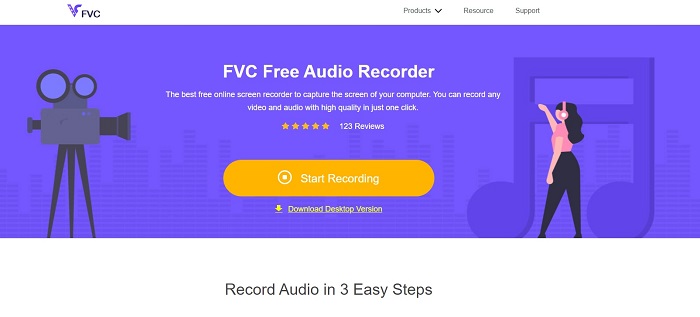
Pasul 2. Lansați aplicația făcând clic pe Începeți înregistrarea buton.

Pasul 3. Acum activați fișierul Sistem audio pentru a înregistra audio. Dacă preferați să activați microfonul, aveți opțiunea.

Pasul 4. Pentru a opri înregistrarea, faceți clic pe albastru Stop buton. Fișierul va fi apoi salvat pe computer.

În ciuda tuturor lucrurilor bune pe care le veți obține de la o aplicație gratuită, nu putem nega faptul că există unele dezavantaje. Aici intervin instrumentele premium.
FVC Screen Recorder
Free Screen Recorder a fost dezvoltat pentru a sparge limitarea aplicațiilor gratuite. În acest fel puteți maximiza toate posibilitățile cu FVC Screen Recorder. Acest instrument poate face mai mult decât simpla înregistrare a ecranului, de asemenea, puteți înregistra audio separat. De aceea, acest lucru este bun și pentru cei care sunt profesioniști în Vloggeri și Podcasteri. Toate caracteristicile menționate la FVC Free Audio Recorder sunt, de asemenea, prezente în instrument, dar o versiune îmbunătățită a acestuia. Chiar și intervalul bitrate este mai mare. Cu cât raza de acțiune este mai mare, cu atât veți obține o calitate a sunetului mai bună. Pe de altă parte, aflați mai multe despre aceasta citind lista de mai jos.
Ce o face bună?
● Reglarea ratei de biți este ușoară, iar gama este mai mare.
● Interfața instrumentului este simplă și ușor de utilizat.
● Calitatea audio este remarcabil de bună.
● Poate înregistra ecran și audio în același timp și separat.
Pentru a vă arăta cât de convenabil este acest instrument, vă rugăm să consultați procedura pas cu pas pentru a fi ghidat.
Pasul 1. Descărcați și instalați aplicația utilizând butoanele de descărcare de mai jos.
Descărcare gratuităPentru Windows 7 sau o versiune ulterioarăDescărcare sigură
Descărcare gratuităPentru MacOS 10.7 sau o versiune ulterioarăDescărcare sigură
Pasul 2. Lansați aplicația după instalare. De acolo faceți clic Inregistrare audio. De acolo, activați Sunet de sistem.
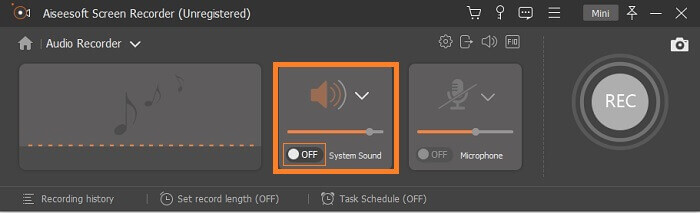
Pasul 3. Începeți înregistrarea când sunteți gata. Pentru a începe înregistrarea, faceți clic pe REC buton.
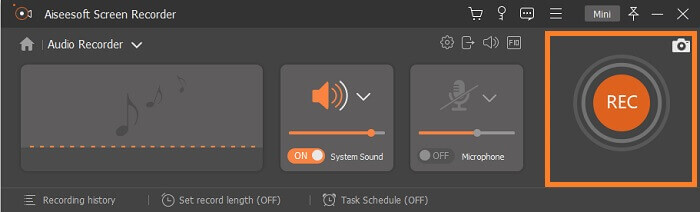
Pasul 4. După ce ați terminat înregistrarea, faceți clic pe butonul de oprire. Este roșu Pătrat butonul din partea stângă jos a barei plutitoare.
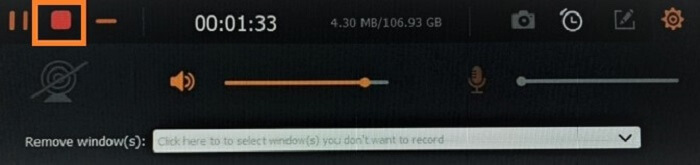
Pasul 5. De acolo, vă va oferi o opțiune dacă doriți Salvați sau Înregistrați din nou.
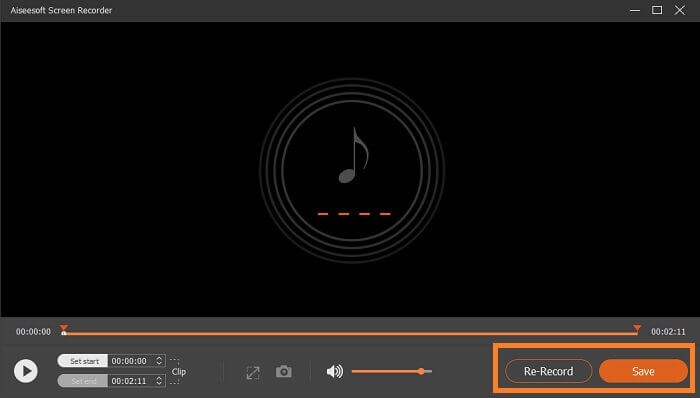
Snagit
În cele din urmă, noi Snagit. Acest instrument este un înregistrator de ecran în mod implicit și a fost adăugat la listă deoarece instrumentul are și înregistrare audio. Deși nu puteți înregistra separat, totuși puteți înregistra audio. Ce puteți beneficia de acest instrument? Avem atât de multe pe listă, dar le vom evidenția pe unele dintre ele. În afară de funcția audio, puteți, de asemenea, să înregistrați camera web, să tăiați videoclipuri și să vă transformați înregistrarea în GIF-uri animate. Una dintre cele mai bune caracteristici despre care se cunoaște acest instrument este caracteristica Smart Move, care vă permite să faceți obiectele din captură mobile. Dacă voi menționa toate caracteristicile aici, nu va fi suficient. Puteți verifica lista de mai jos dacă doriți să vedeți o listă simplificată a acestora.
Ce o face bună?
● Acceptă adnotarea care vă poate transforma înregistrarea simplă în animație sau interactivă.
● Snagit poate înregistra ecranele iOS.
● Convertiți captura de ecran în grafică simplificată.
● Proiectați-vă imaginile folosind ștampile.
Partea 2. Diagrama comparativă
| Punct de comparație | FVC Free Audio Recorder | FVC Screen Recorder | Snagit |
| Platformă | Bazat pe web | Aplicație desktop | Aplicație desktop |
| Preț | Gratuit | Plătit | Plătit |
| Rată de biți | Flexibil | Flexibil | Stagnant |
| Înregistrare cu microfon |  |  |  |
Partea 3. Întrebări frecvente despre WMA Recorder
Cât de bun este fișierul WMA?
WMA este un format de fișier. Este, de asemenea, cunoscut sub numele de Windows Media Audio. Se bazează pe ASF care păstrează un flux de biți de sunet. Aceasta poate stoca fișiere mai mici, dar poate produce audio de bună calitate. Mult mai bine decât MP3.
Ce înregistratoare pot folosi care acceptă formate WMA?
Puteți verifica lista de mai sus. Dar dacă aveți nevoie de mai multe, puteți verifica Audacity pentru PC-uri, Acethinker Free Audio Recorder pentru aplicații web, iTalk pentru iPhone și Rev Voice Recorder pentru Android.
Ce este mai bun: WMA sau MP3?
Diferența dintre WMA și Mp3 atunci când vine vorba de sunet, WMA este mai bună decât MP3. Pentru majoritatea formatelor de fișiere care acceptă audio de înaltă calitate, WMA stochează mai puține date decât MP3. Singurul avantaj al MP3-ului este că poate fi redat pe majoritatea playerelor media în comparație cu WMA. Doriți să faceți conversia de la WMA la MP3, citiți mai departe Cum se convertește WMA în MP3 a avea un cec.
Concluzie
Instrumentele enumerate în acest articol sunt utile și pot corespunde tuturor nevoilor dvs. de înregistrare. Fiecare instrument este unic și are propriile avantaje și dezavantaje. Dacă sunteți strâns care vă convine, luați în considerare nevoile dumneavoastră. Dacă nu doriți să plătiți, utilizați recorderul FVC Free Audio. Între timp, dacă doriți să obțineți mai mult decât înregistrarea audio, utilizați instrumentul premium al înregistratorului audio, care este FVC Screen Recorder. Dacă trebuie să fii mai creativ, folosește Snagit. Indiferent de bunuri și rele, lista instrumentelor este utilă.



 Video Converter Ultimate
Video Converter Ultimate Screen Recorder
Screen Recorder



